Med 85+ kanaler, live-tv og endeløst indhold at streame, er Hulu blevet en af de mest foretrukne platforme nogensinde. Hulu blev lanceret i 2007 og lader dig nyde nyheder, sport, livebegivenheder og meget mere i overkommelige månedlige og årlige planer. Brugere klager dog ofte over, at Hulu ikke arbejder på smart-tv. Hvis du også er en af dem, skal du fortsætte med at læse for at lære, hvordan du reparerer Hulu, der ikke fungerer på Android TV og Apple TV.
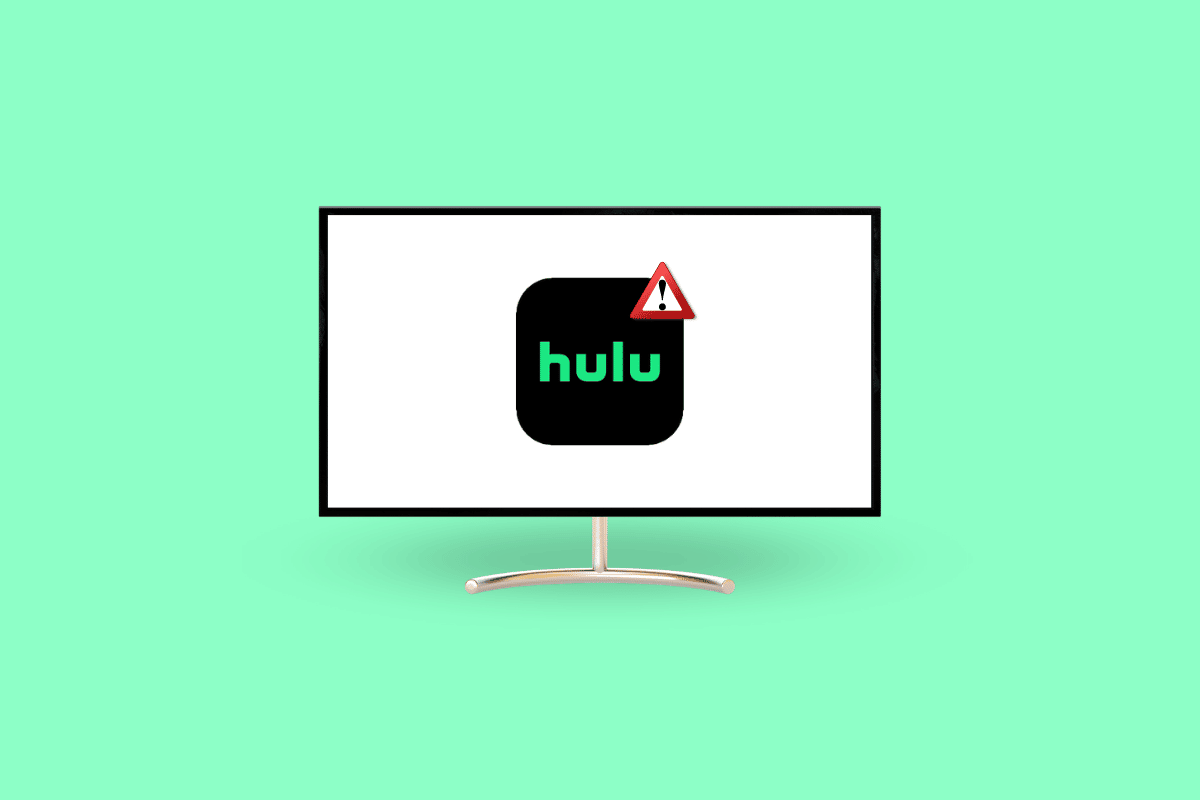
Indholdsfortegnelse
Sådan rettes Hulu, der ikke virker på Smart TV
Hvis Hulu ikke fungerer på dit smart-tv, er her de mulige årsager, der kan forårsage problemer i dit tilfælde:
- Hulu står over for servernedetid.
- Du har en ustabil internetforbindelse, som mangler den nødvendige internethastighed.
- Du har ikke opdateret Hulu-appen på dit smart-tv.
- Dit tv indeholder for meget cache og midlertidige filer.
- Hulu-appen reagerer ikke på grund af en fejl.
Her er de 8 mest almindelige metoder, du skal prøve, hvis Hulu-appen ikke fungerer på dit smart-tv.
Metode 1: Overvåg Hulu Server Oppetid
Det er almindeligt, at apps og websteder oplever problemer med servernedetid fra tid til anden. Følgelig bliver brugere utilgængelige for at få adgang til dem i en kort periode. Men det er ikke nødvendigt for brugeren at vide, om dette er årsagen eller ej. I dette tilfælde, her er, hvordan du kan sikre Hulu server nedetid på Downdetector:
1. Gå til embedsmanden Neddetektor hjemmeside på din bærbare computer.

2. Søg i Hulu i søgefeltet, og tryk på Enter-tasten.

Her kan du rulle ned og finde selv finde problemer, som Hulu-brugere har oplevet inden for de sidste 24 timer.
Metode 2: Genstart routeren
Da Hulu er en online-indholdsstreamingplatform, kræver det en stabil internetforbindelse for uafbrudt streaming. Dets fravær kan dog forårsage buffering og andre problemer i appen. Heldigvis kan du gendanne Hulu tilbage til sin form ved blot at slukke og tænde for mobildata eller Wi-Fi. Følg trinene for at genstarte routeren.
1. Find tænd/sluk-knappen på bagsiden af din router/modem.
 Billede af OpenClipart-Vectors fra Pixabay
Billede af OpenClipart-Vectors fra Pixabay
2. Tryk én gang på knappen for at slukke den.
3. Frakobl nu router/modem-strømkablet og vent, indtil strømmen er helt drænet fra kondensatorerne.
4. Tilslut derefter strømkablet igen og tænd for det efter et minut.
5. Vent, indtil netværksforbindelsen er genetableret, og prøv at logge på igen.
Dette er en effektiv metode, der kan hjælpe dig med at løse eventuelle problemer med netværksforbindelse.
Metode 3: Genstart TV (Android og Apple)
Hvis en app ikke reagerer og ikke fungerer normalt, er genstart af dit tv en god måde at løse problemet på. Hvis du gør dette, ryddes kørende processer, ryddes op og forhindres, at apps fryser.
Mulighed I: Genstart Samsung TV
1. Tryk og hold tænd/sluk-knappen nede i et par sekunder.

2. Slip den, når tv’et slukker og tænder.
Mulighed II: Genstart Apple TV
1. Tryk og hold menuknappen og TV-knappen nede samtidigt.
Bemærk: Hvis menuknappen ikke er tilgængelig på din Apple TV-fjernbetjening, skal du trykke på tilbage-knappen i stedet.
2. Slip knapperne, når tv’et begynder at blinke.
3. Tag nu Apple TV ud af stikkontakten og tilslut igen efter et par sekunder.
4. Åbn derefter Indstillinger og gå til System.

4. Til sidst skal du vælge Genstart.
Metode 4: Opdater Hulu-appen (Samsung og Apple)
Hvis du bruger en ældre version af Hulu-appen, kan dette forhindre den i at fungere rationelt. For eksempel kan du opleve haltende og uventet app-lukning. For at forhindre dette skal du holde dine apps opdaterede. Følgende er trinene til at opdatere Hulu-appen for at løse Hulu, der ikke fungerer på et smart-tv-problem.
Mulighed I: På Samsung TV
1. Tryk på startknappen på dit Samsung TV-fjernbetjening.

2. Vælg APPS på din skærm.

3. Gå derefter til indstillingsikonet og sørg for, at din automatiske opdatering er TIL for at aktivere den.
Mulighed II: På Apple TV
1. Gå til Indstillinger på dit Apple TV.
2. Find Apps i menuen.

Sørg nu for, at skift til Automatisk opdatering af apps er slået til.
Metode 5: Ryd Hulu Cache
Rydning af cache er integreret for at opretholde den generelle sundhed for din enhed og de apps, der er installeret på den. Hvis du gør dette, hjælper du dig med at optimere intern hukommelse, øge hastigheden, forbedre appens ydeevne og reducere forsinkelser. Hvis de andre metoder ikke kunne løse, at Hulu ikke virkede på smart-tv, kan du prøve at rydde cachen.
Mulighed I: På Samsung TV
1. Tænd dit Samsung TV, og tryk på knappen Hjem på fjernbetjeningen.
2. Gå derefter til Indstillinger, vælg Support, og klik på Device Care.

3. Gå til Administrer lagerplads.
4. Vælg den app, som du vil rydde cachen for, og klik på Vis detaljer.
5. Klik til sidst på Ryd cache og vælg Luk, når processen er fuldført.
Mulighed II: På Apple TV
Desværre tilbyder Apple TV ikke en klar cache-indstilling. I stedet bliver du nødt til manuelt at afinstallere en app for at slippe af med dens lagrede data og cache. Hvis du gør det, vil du også frigøre plads på dit tv, optimere dets hastighed og kan muligvis løse, at Hulu ikke fungerer på Apple TV.
1. Tænd dit Apple TV og gå til Indstillinger.
2. Vælg Generelt fra menuen på skærmen.

3. Gå derefter til Administrer lagerplads.

4. Tryk nu på bin-ikonet ved siden af den app, du ønsker at afinstallere.
5. Vælg til sidst Slet i menuen.

Metode 6: Geninstaller Hulu App
Når du geninstallerer en app på Samsung TV, vil dette slette alle cache-filer, logge på detaljer og gendanne indstillingerne til standard. Derfor bliver du nødt til at sætte alt op igen efter din smag. Dette trin kan løse din Hulu, der ikke fungerer på et smart-tv-problem effektivt.
Mulighed I: På Samsung TV
Her er trinene til at geninstallere Hulu på Samsung TV:
1. Tænd Samsung smart TV, og tryk på hjemknappen på fjernbetjeningen.
2. Gå til APPS tilgængelige nederst.

3. Gå til indstillingsmuligheden i hjørnet.
4. Vælg appen fra listen, og tryk på Slet i menuen.

5. Gå derefter til Apps igen og tryk på søgeikonet.
6. Søg Hulu i søgefeltet og tryk på Installer.
Mulighed II: På Apple TV
Det er vigtigt at huske, at geninstallation af en app på Apple TV vil slette dine gemte logindetaljer og cachefiler. Denne metode kan potentielt hjælpe dig med at reparere Hulu-appen, der ikke fungerer på Apple TV:
1. Følg trin 1-5 som nævnt i metode 5 for at afinstallere Hulu-appen fra Apple TV.
2. Start App Store på dit tv.

3. Gå til søgeikonet og søg Hulu i søgefeltet.
4. Gå til sidst til Get option og vent på, at app downloader på dit Apple TV.
Metode 7: Opdater TV OS
Hvis du har prøvet alle de andre metoder, og de ikke kunne løse problemet, er det måske på tide at opdatere operativsystemet. Nedenfor er trinene til Samsung og Android TV.
Mulighed I: Opdater Samsung TV
1. Tænd dit Samsung TV og gå til Indstillinger.
2. Vælg Support efterfulgt af Softwareopdatering.

3. Gå derefter til Opdater nu og vælg OK.
Hvis du har prøvet alle de tidligere metoder, men stadig Hulu-appen ikke virker, skal du opdatere softwaren på dit tv.
Mulighed II: Opdater Apple TV
At holde dit Apple TV opdateret betyder, at du ikke har meget at bekymre dig om. Dette forbedrer den samlede oplevelse ved at forhindre forsinkelser og langsom service. Hvis Hulu stadig ikke svarer, selv efter at have prøvet alle de ovennævnte metoder, kan du opdatere dit Apple TV ved at følge disse metoder:
1. Tænd dit Apple TV og gå til Indstillinger.
2. Gå til System fra menuen.

3. Gå til Systemopdateringer.
3. Gå derefter til Opdater software.

4. Vælg til sidst Download og installer.
Metode 8: Kontakt Hulu kundesupport
Hvis alt andet ikke kunne fejlfinde Hulu, der ikke fungerer på smart-tv, kan du altid kontakte Hulu kundesupport for at løse Hulu, der ikke virker på Apple TV eller Android TV. Her kan du komme i kontakt med ekspertrepræsentanter, men for det skal du logge ind med EMAIL og PASSWORD.

Ofte stillede spørgsmål (ofte stillede spørgsmål)
Q1. Hvorfor indlæser mit tv ikke Hulu?
Ans. Hvis Hulu-appen ikke indlæses i dit tv, kan du prøve de ovennævnte fejlfindingsmetoder.
Q2. Hvorfor holdt Hulu op med at arbejde på mit Samsung Smart TV?
Ans. Hulu-appen fungerer muligvis ikke på dit Samsung Smart TV på grund af internetproblemer, servernedetid, cachefiler og appfejl.
Q3. Hvad skete der med Hulu på mit Samsung TV?
Ans. Til din overraskelse er Hulu holdt op med at understøtte flere enheder. Listen omfatter et par Samsung TV-modeller, Apple gen 3, Xbox 360 og så videre.
***
Hvis du kan lide at streame onlineindhold i timevis, uanset om du arbejder eller slapper af, er Hulu en af de bedste muligheder. Med dets budgetvenlige abonnementspakker kan du låse op for vognlæs af shows, film og endda live-tv. Vi håber, at denne artikel hjalp dig med at forstå, hvordan du reparerer hulu, der ikke fungerer på smart-tv. Hvis du har spørgsmål eller forslag, så efterlad dem i kommentarerne nedenfor.

